Mengelola Firestore dengan konsol
Anda dapat mengelola Firestore melalui tindakan berikut di konsolGoogle Cloud :
- Melihat, membuat kueri, menambahkan, mengedit, dan menghapus data.
- Mengelola indeks.
Melihat Data
Anda dapat melihat semua data Firestore di Google Cloud console. Dari penampil data Firestore, klik dokumen atau koleksi untuk membuka data yang berada di dalam item tersebut.
Di konsol Google Cloud , buka halaman Databases.
Pilih database yang diperlukan dari daftar database.
Di menu navigasi, klik Firestore Studio.
Membuka jalur tertentu
Untuk membuka dokumen atau koleksi di jalur tertentu, gunakan tombol Edit jalur :
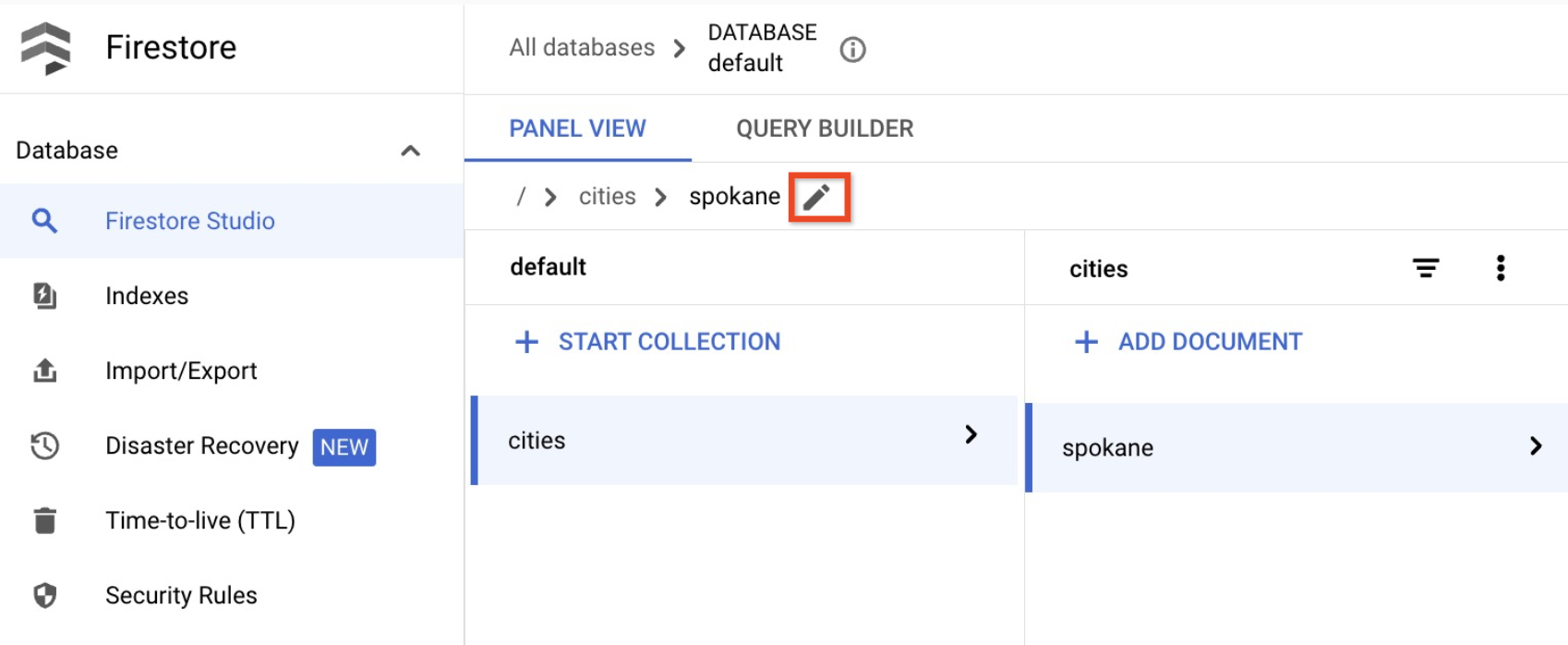
Dokumen ancestor yang tidak ada
Sebuah dokumen dapat ada bahkan jika satu atau beberapa ancestor-nya tidak ada. Misalnya, dokumen di jalur /mycoll/mydoc/mysubcoll/mysubdoc dapat ada meskipun dokumen ancestor /mycoll/mydoc tidak ada. Penampil data Firestore menampilkan dokumen ancestor yang tidak ada sebagai berikut:
- Pada daftar dokumen dalam koleksi, ID dokumen dari dokumen ancestor yang tidak ada akan dicetak miring.
- Di panel informasi dokumen ancestor yang tidak ada, penampil data menunjukkan bahwa dokumen tersebut tidak ada.
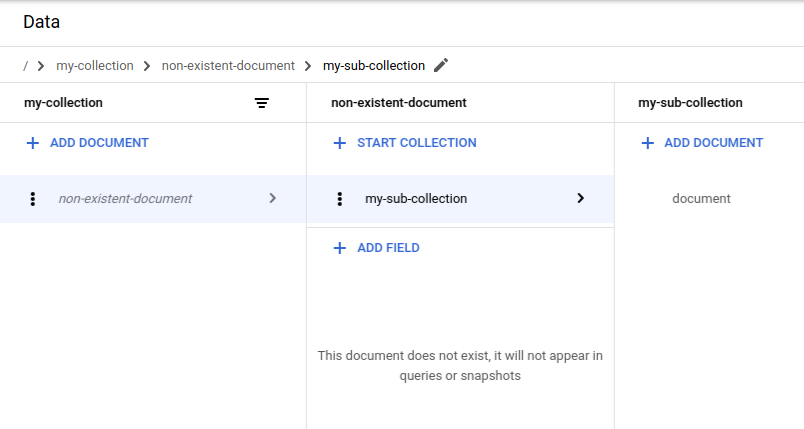
Memfilter data
Anda dapat memfilter dokumen dalam koleksi berdasarkan nilai kolom dan kondisi
==, !-, >, >=, <, <=, in, not-in, array-contains,
array-contains-any. Misalnya, Anda hanya dapat menampilkan dokumen dengan nilai kolom firstname sama dengan Sam. Untuk menerapkan filter koleksi:
Klik tombol filter di samping ID koleksi:

Dari menu Tambahkan filter, pilih kolom dokumen, kondisi filter, dan urutan pengurutan.

Klik Terapkan.
Untuk menghapus filter kumpulan, buka menu yang sama dan klik Hapus filter.
Data kueri
Anda dapat membuat kueri untuk dokumen di tab Query Builder di halaman Firestore Studio.
Di konsol Google Cloud , buka halaman Databases.
Pilih database yang diperlukan dari daftar database.
Di menu navigasi, klik Firestore Studio.
Klik tab Query Builder.
Pilih query scope.
Pilih Collection untuk membuat kueri satu koleksi. Di kolom teks, masukkan jalur ke koleksi.
Pilih Collection group untuk membuat kueri semua koleksi dengan ID yang sama. Di kolom Collection group, masukkan ID grup koleksi.
Tabel ini akan otomatis menampilkan dokumen dari koleksi atau grup koleksi yang ditentukan.
Klik Add to query untuk memfilter kumpulan dokumen yang ditampilkan. Secara default, Pembuat Kueri menambahkan klausa
WHERE. Anda dapat mengubah klausa ini menggunakan menu drop-down dan kolom teks atau mengubahnya ke salah satu klausa yang tersedia. Untuk terus membuat kueri yang lebih kompleks, klik Add to query.Untuk menghapus klausa kueri, klik tombol clear . Untuk menghapus semua klausa kueri, klik Clear.
Klik Run untuk mengambil hasil dari database Anda.

Persyaratan dan batasan kueri
Saat Anda menggunakan Query Builder, perhatikan persyaratan dan batasan berikut untuk kueri.
Semua kueri harus didukung oleh satu atau beberapa indeks. Jika tidak dapat menemukan indeks untuk mendukung kueri, indeks akan menampilkan error yang berisi link untuk membuat indeks yang diperlukan.
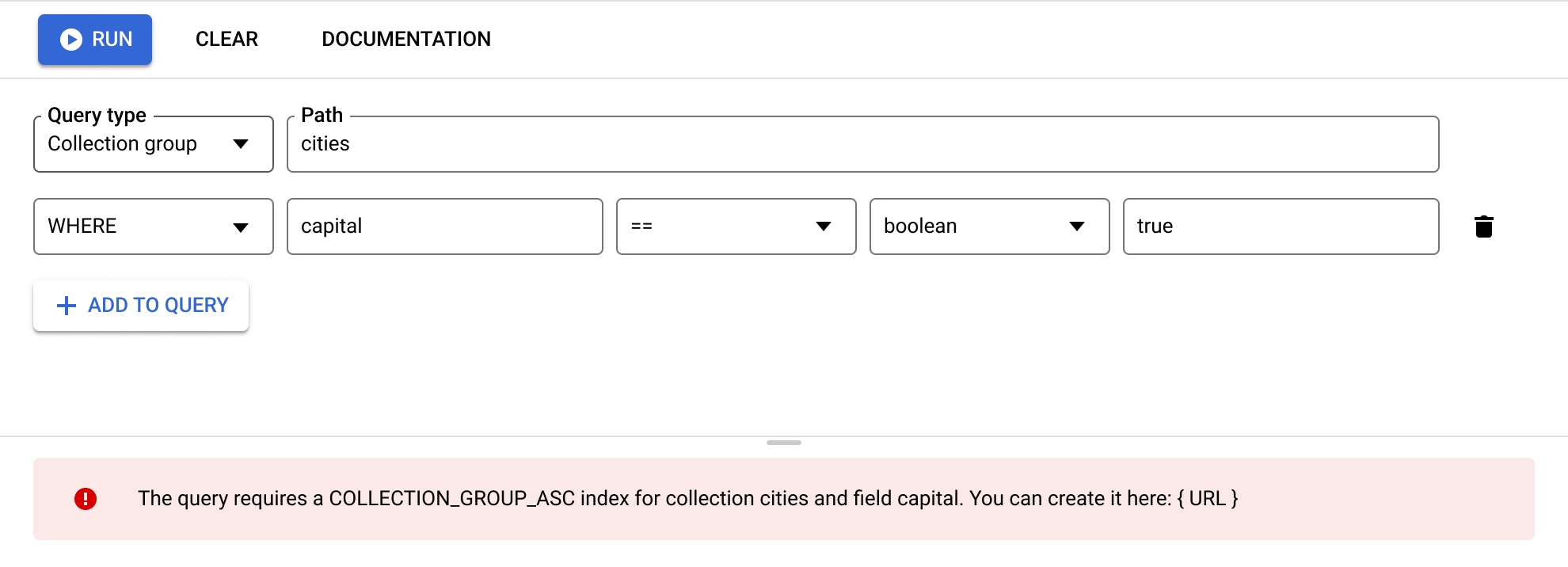
Klausa
ORDER BYharus cocok dengan kolom dalam klausaWHEREdan memiliki urutan yang sama. Secara default, hasil diurutkan berdasarkan ID dokumen. Jika Anda memfilter berdasarkan kolom lain dengan apa pun selain kesetaraan (==), tambahkan klausaORDER BYuntuk kolom tersebut.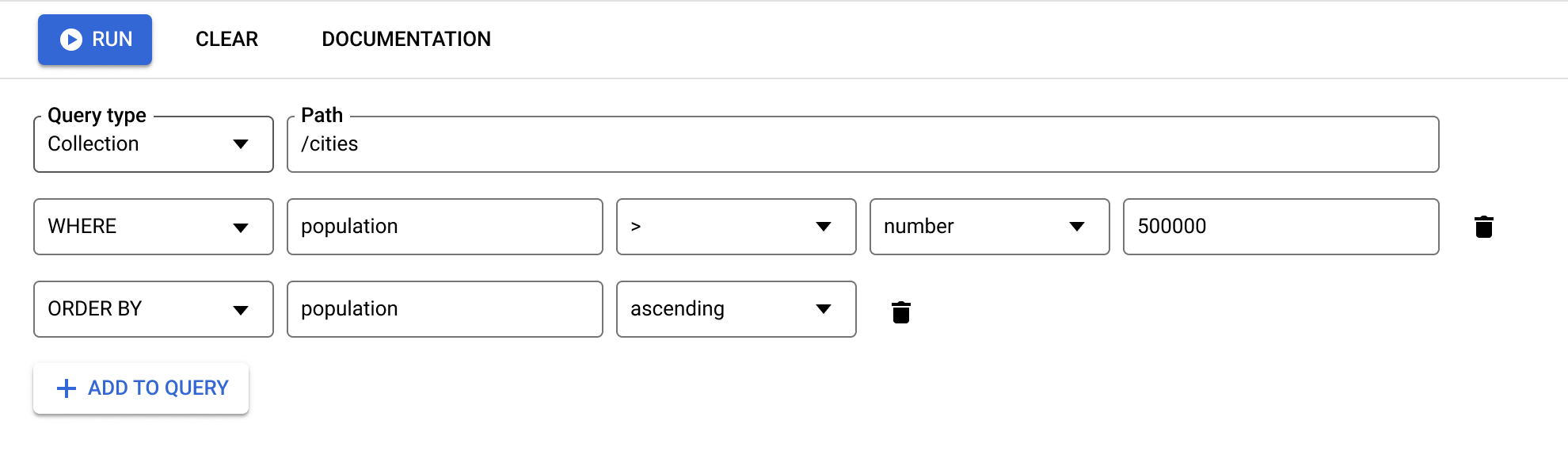
Klausa kueri rentang (
<,<=,>,>=) dan tidak sama dengan (!=,not-in) harus memfilter kolom yang sama.
Untuk batasan lainnya, lihat Batasan kueri.
Mengelola data
Di Firestore, Anda menyimpan data dalam dokumen dan mengatur dokumen ke dalam koleksi. Sebelum Anda mulai menambahkan data, pelajari model data Firestore lebih lanjut.
Anda dapat menambahkan, mengedit, dan menghapus dokumen dan koleksi dari Firebase console. Untuk mengelola data Anda dari konsol GCP, buka halaman Firestore Studio:
Di konsol Google Cloud , buka halaman Databases.
Pilih database yang diperlukan dari daftar database.
Di menu navigasi, klik Firestore Studio.
Tambahkan data
- Klik Mulai Koleksi.
- Masukkan ID koleksi. Masukkan ID dokumen. Firestore akan membuat ID dokumen, tetapi Anda dapat menggantinya untuk ID dokumen tertentu. Tambahkan kolom untuk data dalam dokumen Anda.
- Klik Simpan. Koleksi dan dokumen baru Anda muncul di penampil data.
- Untuk menambahkan lebih banyak dokumen ke dalam koleksi, klik Tambahkan Dokumen.
Mengedit data
- Klik pada koleksi untuk melihat dokumennya, lalu klik pada dokumen untuk melihat kolom dan subkoleksinya.
- Klik pada kolom untuk mengedit nilainya. Untuk menambahkan kolom atau subkoleksi ke dokumen yang dipilih, klik Tambahkan Kolom atau Mulai Koleksi.
Menghapus data
Anda dapat menghapus dokumen atau koleksi dari penampil data.
Untuk menghapus koleksi:
- Pilih koleksi yang ingin dihapus.
- Klik ikon menu di bagian atas kolom dokumen, lalu klik Hapus koleksi.
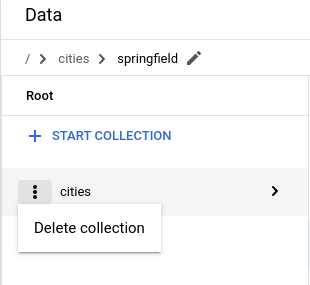
Untuk menghapus dokumen:
- Pilih dokumen yang ingin dihapus.
- Klik ikon menu di bagian atas kolom rincian dokumen. Pilih Delete document atau Delete document fields.
Menghapus sebuah dokumen akan menghapus semua data bertingkat dalam dokumen tersebut, termasuk subkoleksi yang ada.
Menghapus kolom dokumen tidak akan menghapus subkoleksinya. Meskipun kosong, dokumen masih ada dan dapat muncul dalam hasil kueri.
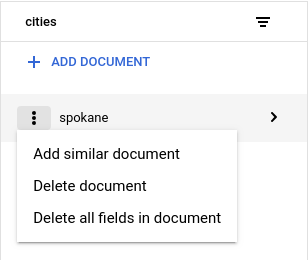
Untuk menghapus kolom tertentu dalam dokumen:
- Pilih dokumen untuk melihat kolomnya.
- Klik ikon hapus di samping kolom yang ingin dihapus.
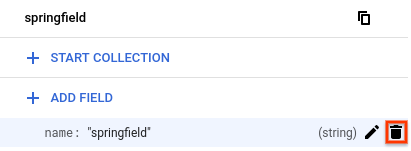
Mengelola Aturan Keamanan Firestore
Anda dapat melihat Aturan Keamanan Firestore dari konsol Google Cloud . Untuk mengedit atau menghapus set aturan, aktifkan Firebase, lalu gunakan Firebase CLI atau Firebase console.
Mengaktifkan Firebase
Untuk mengedit Aturan Keamanan Firestore, Anda harus mengaktifkan Firebase untuk project Google Cloud Anda. Jika Firebase tidak diaktifkan, Anda dapat mengaktifkan Firebase dari halaman Aturan Keamanan:

Fitur Aturan Keamanan Firestore terintegrasi erat dengan Firebase Auth dan Firebase SDK (Web, Android, platform Apple). Untuk mengetahui informasi selengkapnya tentang Firebase dan Firestore, lihat memulai Firebase.
Melihat Aturan Keamanan
Untuk melihat Aturan Keamanan Firestore dari konsol Google Cloud , buka halaman Aturan Keamanan:
Di konsol Google Cloud , buka halaman Databases.
Pilih database yang diperlukan dari daftar database.
Di menu navigasi, klik Security Rules.
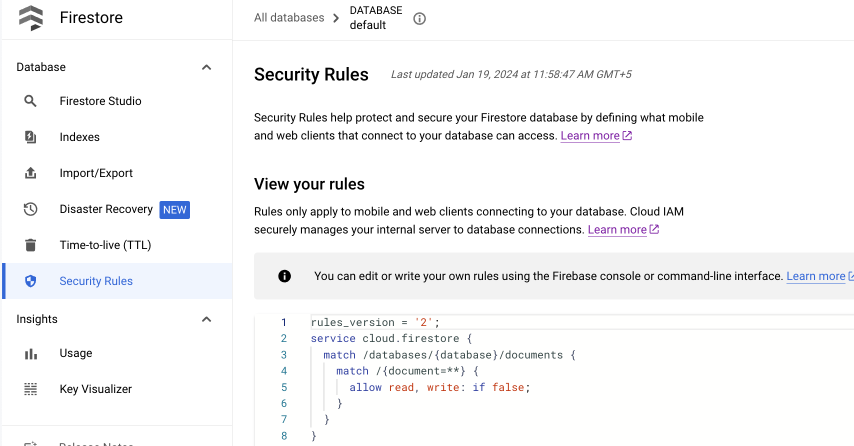
Mengedit Aturan Keamanan
Untuk mengedit atau menghapus Aturan Keamanan Firestore, gunakan Firebase CLI atau Firebase console. Di Firebase console, buka tab Rules di bagian Firestore in Native Mode. Pelajari lebih lanjut cara menyiapkan dan menyesuaikan aturan.
Mengelola indeks
Untuk membuat indeks baru untuk kueri dan mengelola indeks yang sudah ada dari Firebase console, buka tab Indeks di bagian Firestore dalam Mode Native. Pelajari cara mengelola indeks lebih lanjut.

